使用过演示文稿的朋友们都知道,常常会在幻灯片的内容上使用超链接可以快速翻到需要的那一页幻灯片。下面小编就来告诉大家如何在WPS演示中使用超链接的命令,一起来看看吧。新建默认模板wps演示文稿,内容版式为空白版式。单击在线素材中的目录项,单击目录选项卡,选中其中一种目录,右击选择快捷菜单中的“插入&rd......
WPS表格批量转换大小写,你落伍了吗?
WPS教程
2021-09-23 10:57:22
在WPS表格中转换大小写字母的时候,你还在用手动录入的方式吗?如果是这样的话,你真的落伍了,下面我们来给大家介绍一种新的批量转换大小写的方法,能够快速帮助大家提高工作效率。

WPS表格批量转换大小写
我们打开一张WPS表格,如表1,就可以利用这种方式批量转换。
表 1
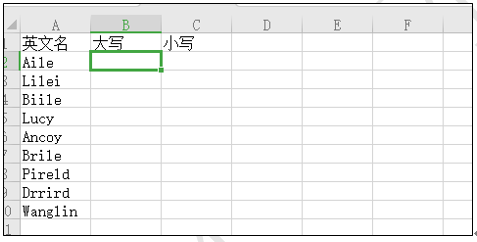
首先,我们在大写下边的单元格输入公式=UPPER(字符串),这里字符串代表的是要转换的单元格A2里的内容,如表2
表 2
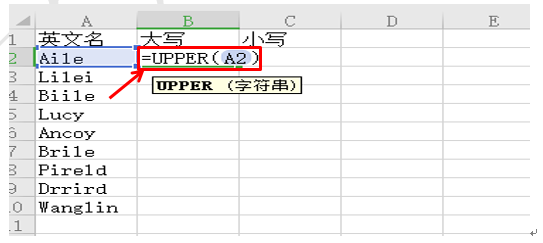
敲回车后,我们把光标放至公式右下角,等变成+字光标的时候,我们双击鼠标,所有的英文名都会批量转换为大写字母,效果如表3
表 3
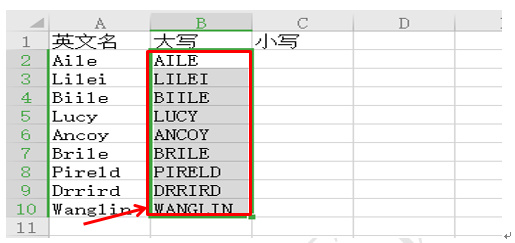
批量转换小写字母的操作和转换大写字母的基本相同,在小写下面的单元格输入公式=LOWER(字符串),字符串代表的是A2单元格内容,如表4
表 4
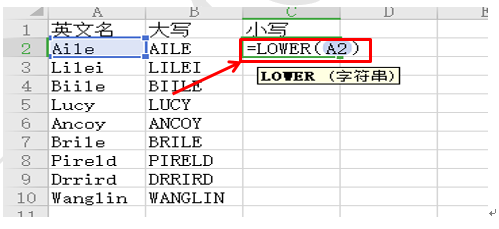
敲回车后,光标放在公式右下角,变成十字光标的时候,双击鼠标,批量填充小写字母就完成了。如表5
表 5
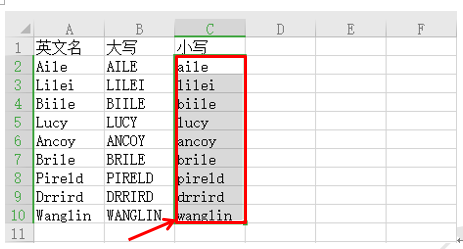
标签: WPS表格批量转换大小写
上一篇:wps快盘是什么 下一篇:WPS excel打印指定区域内容,你的操作正确吗?
相关文章





